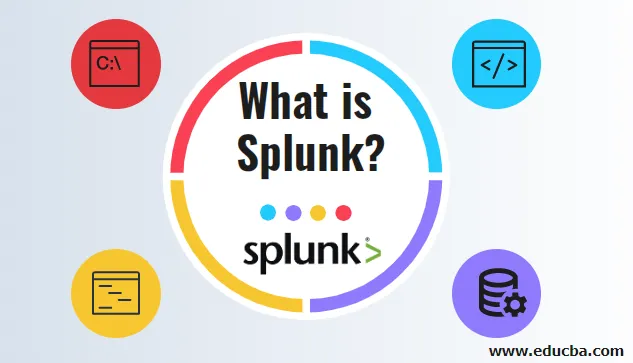
Ce este Splunk
Splunk este denumit un produs sau instrument, care este utilizat pentru a analiza datele în volume mari din lumea afacerilor. Este un instrument de căutare foarte puternic și versatil, care populează un jurnal în timp real și, prin urmare, ușurează monitorizarea și rezolvarea problemelor care apar în aplicația noastră. Fondatorii Splunk sunt Michael Baum, Rob Das și Erik Swan. Este dezvoltat în 2003, dar Splunk are o cerere mai mare după lansarea lui Splunk 3.0 în 2008-09.
Splunk funcționează ca indexare a datelor, folosește datele pentru a căuta și investiga, adăuga cunoștințe la datele dvs., configura monitoare și alertă, raportează și analizează, pregătește tablouri de bord. Splunk colectează datele în siguranță și apoi ajută la stocarea și indexarea datelor într-o locație centralizată cu acces bazat pe roluri. Deci nu contează cât de nestructurate sau diverse sunt datele noastre, poate putem monitoriza, raporta și analiza cu ușurință datele noastre.
Conceptele lui Splunk:
Splunk adaugă cunoștințe în datele dvs. cu ajutorul obiectelor de cunoștințe (cum ar fi etichete, câmpuri și căutări salvate, rapoarte, tablouri de bord, alerte etc.). Aceste obiecte de cunoaștere pot fi partajate și reutilizate: Aceste concepte despre obiecte de cunoaștere sunt explicate mai jos:
Despre Splunk Home:
Splunk Home este fereastra principală pentru aplicații și date accesibile din acest Splunk. Splunk Home include o bară de căutare și trei panouri: aplicații, date și ajutor.
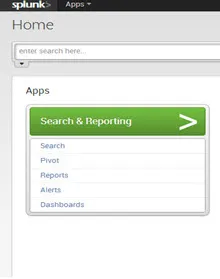
- Această bară de căutare a aplicației este utilizată de un utilizator pentru a rula interogarea de căutare. Bara de căutare a aplicației și bara de căutare standard Splunk sunt similare și includ un selector de intervale de timp.
- Panoul de date este utilizat de către un utilizator pentru a adăuga date noi și a gestiona datele. Acesta arată cât de mult timp în urmă datele au fost indexate cel mai recent și cel mai recent eveniment de date și volumul de date.
Când aveți date în Splunk, puteți vedea un scurt rezumat:
- Faceți clic pe Adăugare date pentru a obține date noi în Splunk.
- Faceți clic pe Gestionare intrări pentru a vizualiza și edita definițiile de intrare existente.
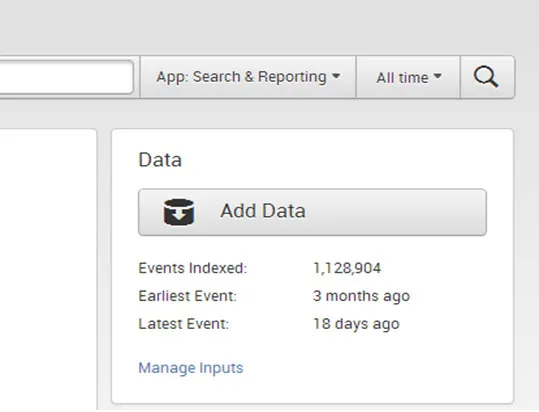
Încărcarea datelor în Splunk:
Un utilizator poate încărca un tip diferit de date, cum ar fi fișierele text, fișierele cv, jurnalele de evenimente, bloguri orice date de mașină în Splunk. După încărcarea datelor, Splunk indexează imediat datele și le face disponibile pentru căutare. Un utilizator poate efectua orice tip de căutare pe aceste date și poate crea rapoarte, tablouri de bord și diagrame etc.
Pasul 1. Faceți clic pe Adăugare date, în Splunk Home.
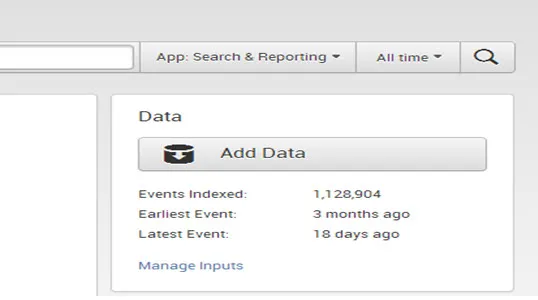
Pasul 2. Faceți clic pe fișiere și directoare.
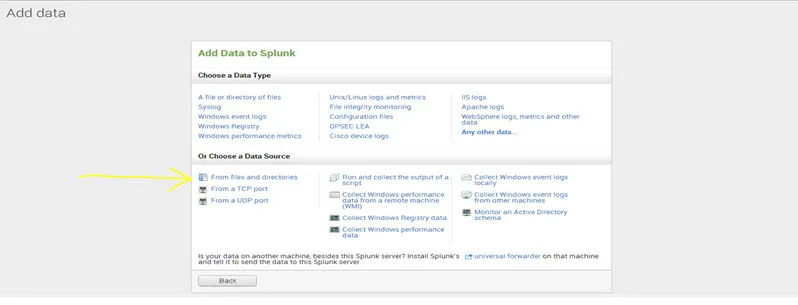
Pasul 3. Există două opțiuni de date de previzualizare înainte de indexare și să săriți previzualizarea. Dacă doriți să previzualizați datele înainte de indexare, selectați datele de previzualizare și răsfoiți fișierul, altfel selectați săriți previzualizarea și apăsați continua.
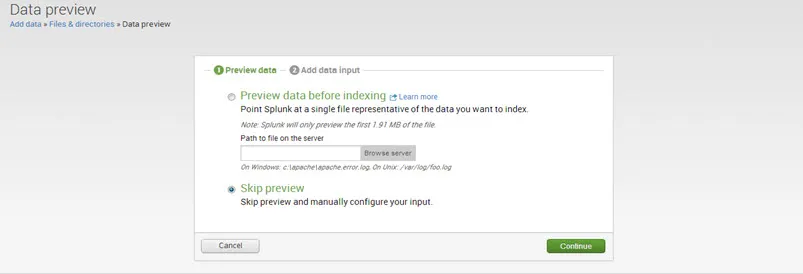
Pasul 4. Selectați Încărcați și indexați un fișier și căutați fișierul de date.
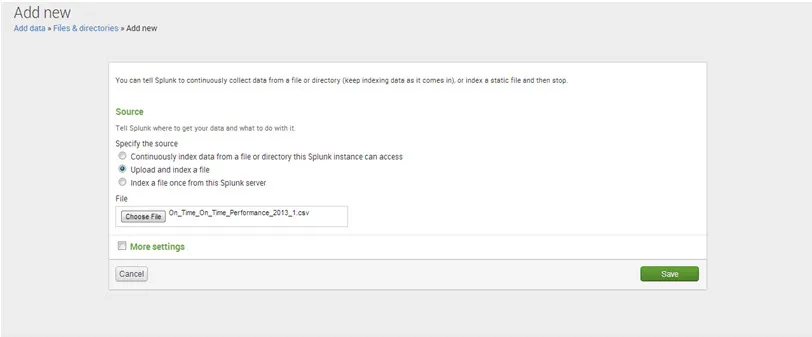
Pasul 5. Mai multe setări
- Sub gazdă, setați valorile unui set de gazdă la „regex pe o cale” și expresia regulată la „1”
- În cadrul tipului sursă setați valoarea setului, tipul sursă este „automat”.
- În cadrul setului de indexuri, valoarea setării indicelui de destinație este „implicită”.
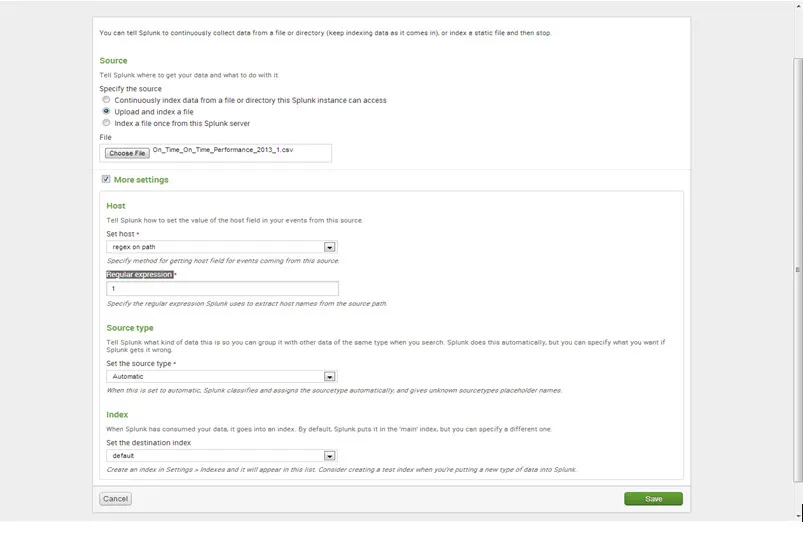
Pasul 6. Faceți clic pe Salvați și afișează Splunk un mesaj de date este indexat cu succes.
Pentru a începe căutarea, faceți clic pe începeți căutarea.
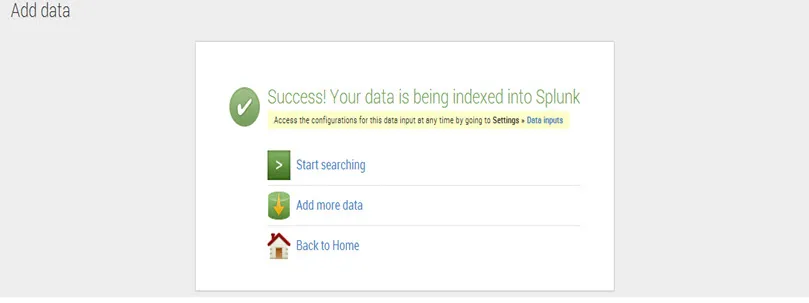
Ce este Rezumatul datelor despre Splunk
Pentru a vedea mai multe detalii despre datele încărcate, faceți clic pe Rezumatul datelor.
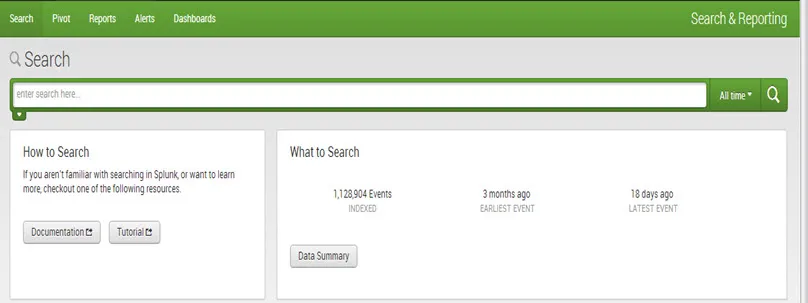
Fereastra de dialog Rezumatul datelor care afișează trei file: gazde, surse, tipuri sursă.
Gazda unui eveniment este de obicei numele de gazdă, adresa IP sau numele de domeniu complet calificat al mașinii de rețea.
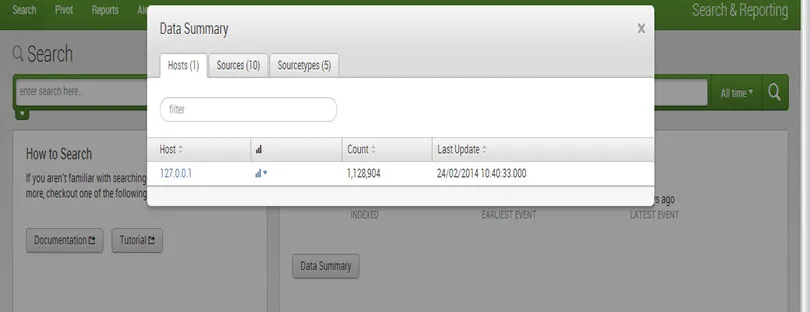
Sursa unui eveniment este fișierul sau calea directorului, portul de rețea sau scriptul.
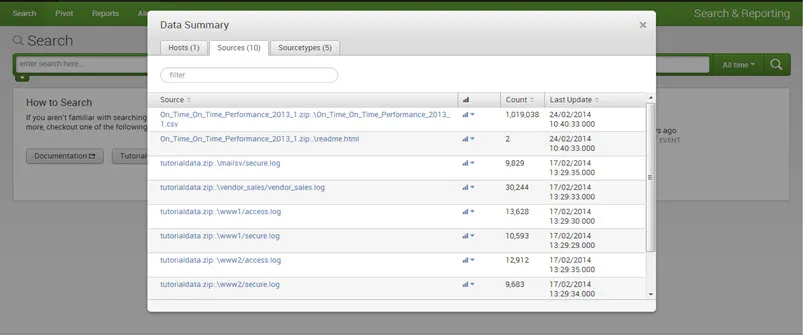
Tipul sursei de eveniment vă spune ce tip de date este, de obicei, pe baza modului în care sunt formatate.
Căutare / Căutare avansată:
Comenzile utilizate cel mai frecvent:
Top / Rare: Această comandă returnează valorile superioare și rare ale câmpului dat în bara de căutare.
De exemplu:

ieşire:
Statistici: comanda statistică este utilizată pentru calcule statistice într-un set de date. Este similar cu agregarea SQL. Există mai mult de o comandă pentru calcule statistice. Comenzile statistice, grafic și graficul de timp efectuează aceleași calcule statistice pe datele dvs., dar returnează o ieșire ușor diferită.
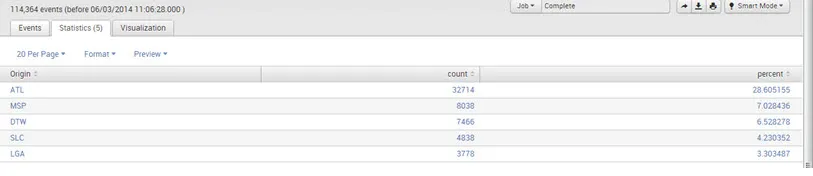
De exemplu:
- Sourcetype =“csv“ | statistici dc (origine)

ieşire:

- sourcetype =“csv“ | statistici valori (UniqueCarrier) pe lună

ieşire:
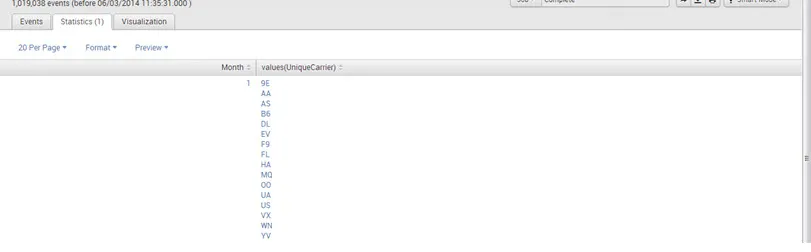
Mai jos sunt funcțiile statistice pe care le puteți utiliza cu comanda statistici.
Media (X): returnează media valorilor câmpului X.
Count (X): returnează numărul de apariții ale câmpului X.
Dc (X): returnează numărul valorilor distincte ale câmpului X.
Max (X): returnează valoarea maximă a câmpului X.
Min (X): returnează valoarea minimă a câmpului X.
Suma (X): returnează suma valorilor câmpului X.
Valori (X): returnează o listă a tuturor valorilor distincte ale câmpului X
Diagrama: comanda grafică creează o ieșire de date tabulare adecvată pentru grafic. Specificați variabila pe axa x folosind over sau by.
De exemplu: sourcetype = „csv” | valorile graficului (UniqueCarrier) pe lună

ieşire:
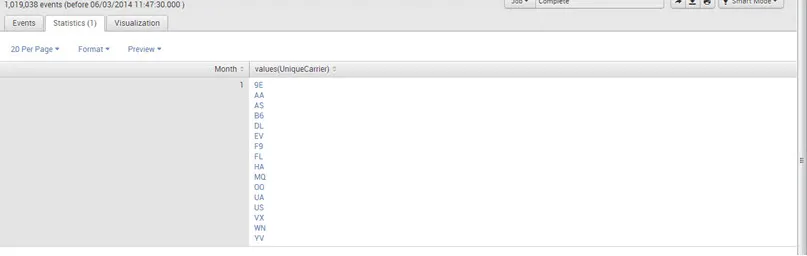
Timechart: comanda timechart creează un grafic pentru o agregare statistică aplicată
pe un câmp în timp ca axa x.
De exemplu: sourcetype = „csv” | valori timechart (UniqueCarrier) pe lună

ieşire:
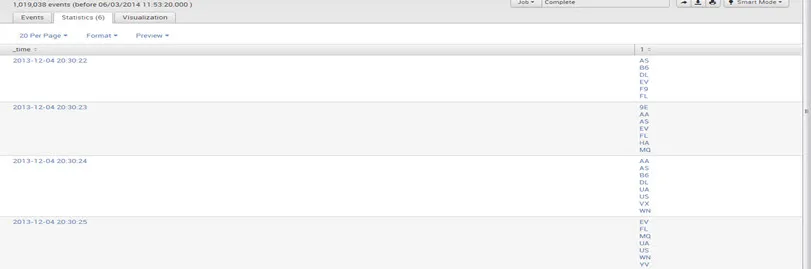
Tabel: Această comandă returnează un tabel format din câmpurile utilizate în lista de argumente de căutare
De exemplu:
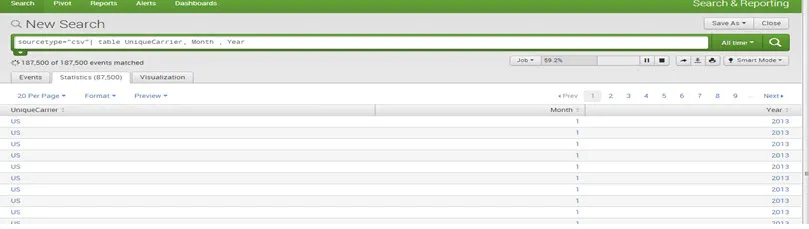
Dedup: Eliminarea datelor redundante este punctul de comandă de filtrare dedup.
De exemplu:
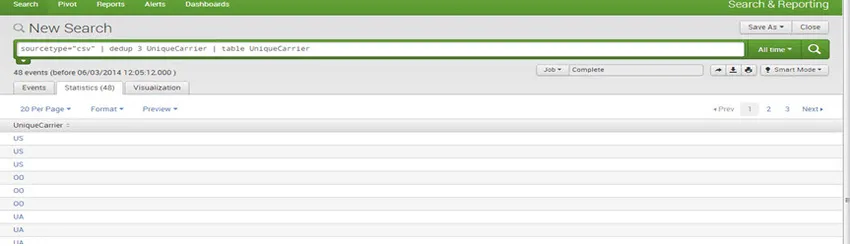
visualizations:
Grafice / rapoarte Putem crea rapoarte și diagrame pentru o mai bună vizualizare și înțelegere. Toate tipurile de diagrame pot fi desenate. De exemplu Pie, Line, Bar și Area etc.
De exemplu:
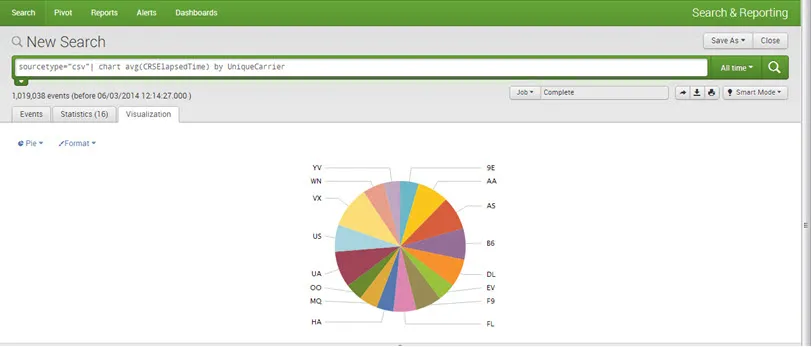
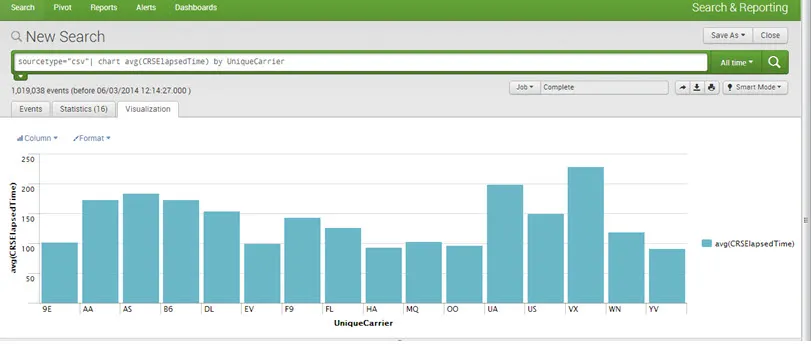
Tablourile de bord:
Tablourile de bord sunt cele mai frecvente tipuri de vizualizări. Fiecare tablou de bord conține unul sau mai multe panouri, fiecare dintre ele putând conține vizualizări precum diagrame, tabele, liste de evenimente și hărți. Practic, Tablourile de bord sunt o colecție de căutări și rapoarte.
Pentru a crea un tablou de bord, salvați un grafic / raport ca panou de bord.
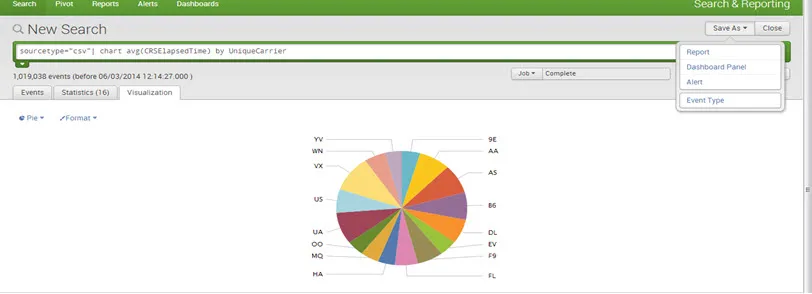 Menționați titlul tabloului de bord, descrierea și titlul panoului și salvați-l.
Menționați titlul tabloului de bord, descrierea și titlul panoului și salvați-l.
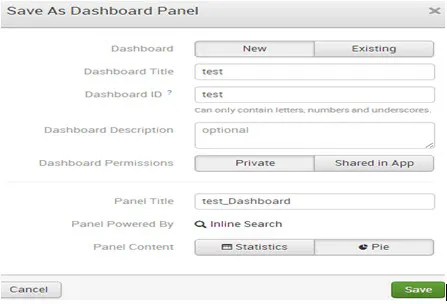
Tabloul de bord a fost creat cu succes. Și pentru a face clic pe vizualizarea tabloul de bord.

ieşire:
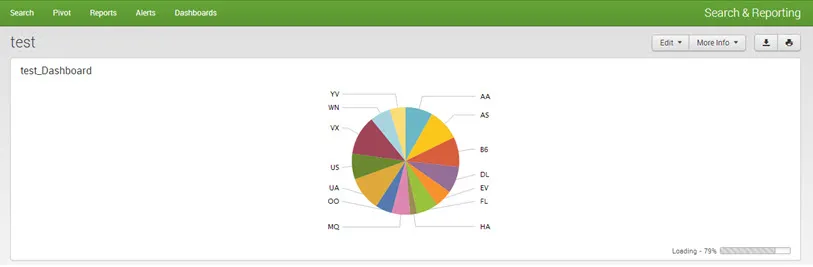
Concluzie - Ce este Splunk
Splunk este platforma folosită pentru operații în timp real. Este utilizat pentru managementul aplicațiilor, securitatea și managementul performanței. Este disponibil gratuit și ușor accesibil. Ajută la vizualizarea datelor cu ajutorul graficelor și graficelor. Poate fi ușor de învățat pentru începători. De asemenea, este unul dintre principalele produse sau instrumente pentru dezvoltatorii DevOps și Agile.
Articole recomandate:
Acesta a fost un ghid ce este Splunk. Aici am discutat câteva concepte de bază despre Splunk, pași pentru încărcarea datelor în Splunk, etc. De asemenea, puteți consulta articolul următor pentru a afla mai multe -
- Întrebări și răspunsuri la interviu Splunk
- Diferențe Splunk vs Spark
- Hadoop vs Splunk - Aflați cele mai bune 7 diferențe